我的商城產品上百項,廣告難道要一個一個設定?動態廣告是你唯一的解法,FB DPA廣告、Facebook產品目錄教學完整揭露,FB廣告必學技巧之一。
內容目錄
DPA動態產品廣告(Dynamic Product Ads )是什麼?
FB DPA廣告可以根據訪客在官網的瀏覽紀錄、行為紀錄(是否有完成購買、是否有把產品放到購物車…等行為),針對顧客投放個人化的廣告,廣告投手不用再一個產品一個產品的設定廣告,FB DPA會根據我們事先上傳的產品資訊、圖片、連結,系統會自動生成廣告,如果你的產品、服務眾多,那FB DPA廣告是你必學的,以下是DPA廣告與一般導購廣告的差異!
1.節省時間:系統根據你事先上傳的資料來生成素材、文案
2.導購力強:系統根據瀏覽、行為紀錄,投放個人化廣告
*fb dpa跟一般廣告一樣可以納入尚未瀏覽過網站的目標受眾進行投放,不是一定要做再行銷。
成功建立FB DPA廣告的事前準備
1.像素:像素必須追蹤完全,系統才能根據像素收集到的資料,投放個人化廣告,以下是必須要安裝的三個FB像素事件:
- ViewCntent:產品頁面瀏覽
- AddToCart:產品加入購物車
- Purchase:購買完成
- (選用)置入 Search 及 ViewCategory 事件來擴大廣告受眾的規模。
2.fb產品目錄:就是你要提供的「產品所有相關資料」,包含產品清單和與其相關的資訊,例如售價、地點和供貨狀況等,這些資料將會顯示在動態廣告中。
Facebook dpa廣告設定教學
Step 1 新增目錄
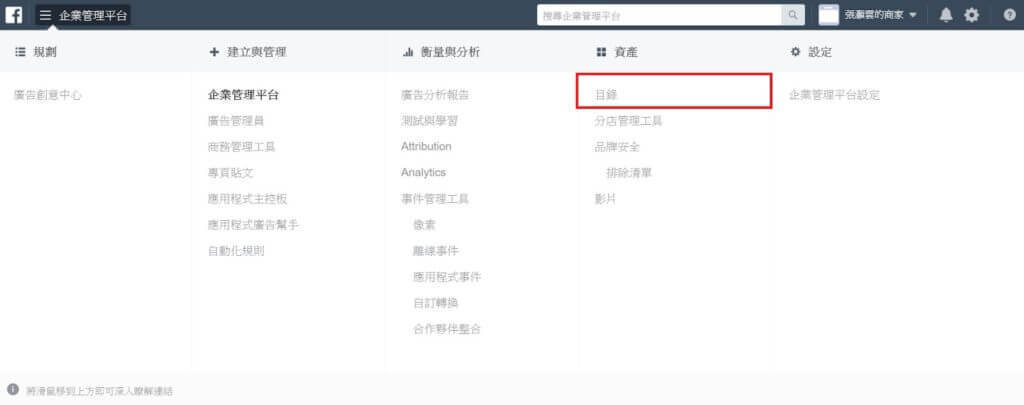
Step2 選擇產業
目前FB dpa主要是針對旅遊、電商、房地產、汽車業。
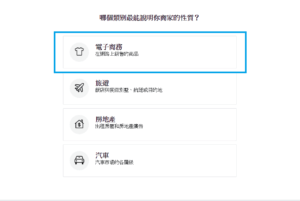
Step3 選擇上傳產品資料的方式
上傳方式主要分成「手動上傳」以及自動連結「電商系統」,但是要注意的是目前可以直接連結FB DPA的系統只有Woocommerce、Shopify、big commerce…等,如果是台灣比較常被用的電商系統waca、shopline、91app、cyberbiz,都必須選擇手動上傳喔,選擇好了下一步就要開始真正上傳產品資料了喔!
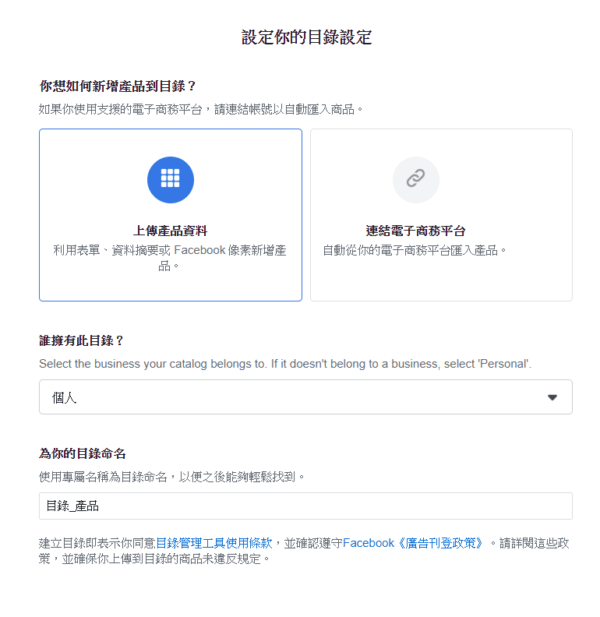
Step4 上傳產品資料
目錄建立好後,我們到目錄的「產品資料來源」上傳官網的產品資料
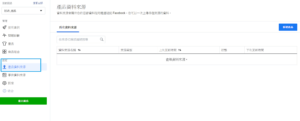
Step5根據產品數量選擇上傳方式
如果你的產品少於10項,可以選擇第一個手動上傳,將所有資訊透過打字方式提供給FB,如果產品超過10項建議用第2個「use data feeds」,這個選項能讓你直接傳整理好的產品資料csv檔。
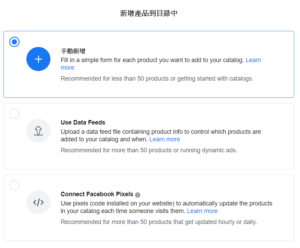
除了手動整理csv檔案之外,台灣的電商系統多數都有提供「產品資料的動態網址」,店家不必再手動上傳csv檔,例如可waca電商系統,他們就有提供網址 https://www.claud.tw/fbPixelProductFeed 所以在設定的時候記得去看看你使用的電商系統要怎麼拿到這個「產品資料的動態網址」,除了可以省下時間之外,如果產品有缺貨、新品上架、優惠組合,動態網址都會自己更新,不用像csv檔一樣需要重新上傳。
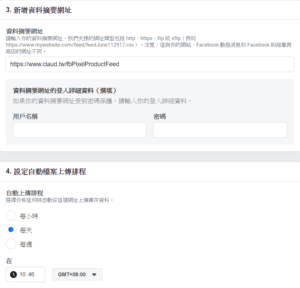
Step6 等待資料上傳完畢
資料上傳需要等待一些時間,上傳完畢之後才能開始建立廣告
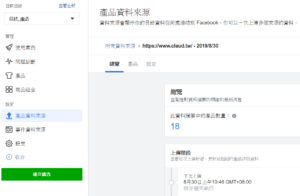
Step7安裝PIXEL追蹤碼
這邊就像前面提到的,至少必須安裝ViewCntent、AddToCart、Purchase,系統才能根據收集到的資料,跑出最佳個人化廣告。
Step8 建立目錄銷售廣告(DPA)
建立目錄銷售廣告,並指定我們剛剛建立的目錄。
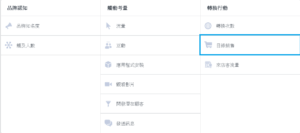
Step9 確定要投放廣告的產品
這一步要注意的是,如果沒有特別修改,系統會把你剛剛上傳的所有產品都拿去投廣告,如果產品差異過大不建議全部放在同一個廣告投放,還是必須分不同產商品組合的,以下是常見的幾種分類,如果需要分類可以點擊「+」。
- 每一種產品類別各使用一個商品組合(例如:鞋子、衣服分開)
- 每個價格區間各使用一個商品組合(例如:低於$500、高於 $500)
- 降價優惠或促銷價產品納入同一個組合(例如:折扣 20%)
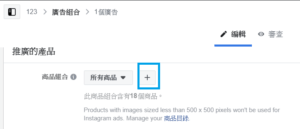
Step9 選擇目標對象
系統有預設幾個受眾讓我們選擇,如果廣告只是剛啟動,建議先選前面兩個即可,針對官網訪客或是有把產品加入購物車的官網訪客進行再行銷廣告,購買數目累積起來之後,在開始做交叉銷售或是追加銷售。
- 交叉銷售: 當某人購買任一產品組合中的物品時,系統會交叉銷售其他產品組合,例如,系統向最近曾買過高價鞋款的顧客推薦高價皮包,此功能可以提高顧客終身價值,前提是顧客對於品牌、產品有熱愛。
- 追加銷售: 追加銷售目的在鼓勵顧客考慮其他品項。舉例來說,顧客瀏覽手提包,但消費者遲遲沒有購買,追加銷售可以讓你的廣告顯示同類型的產品供顧客選擇提高購買機率。
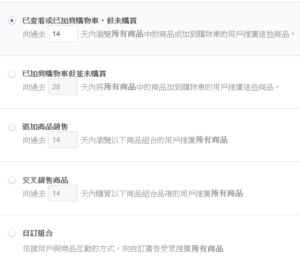
Step10 建立廣告素材
因為有我們上傳的產品資料,我們唯一需要動手寫的文案只有在圖片上方的主文,也就是我打「dpa廣告文案測試」這邊,下面的圖片跟圖片的文字都是系統自己跑出來的,文案寫完之後,fb dpa廣告就完成了!
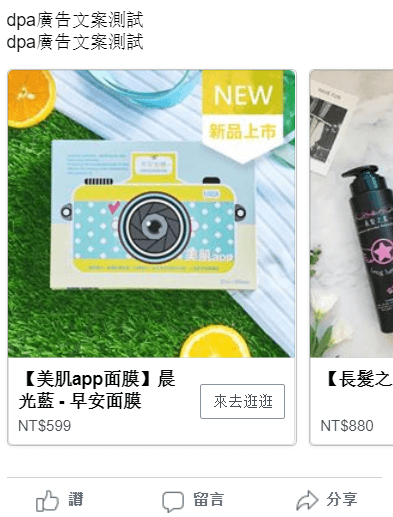
當然,系統自動上傳後的廣告圖片,還是可以編輯一下讓照片更加吸引人點擊,系統預設可以讓你新增「價格」、「 折扣百分比」、「 免運費」、「 加上刪除線的價格」,並且可以調整顏色、大小。
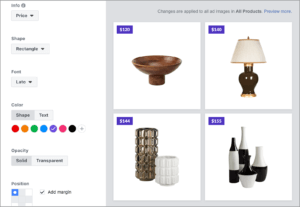
如果還想在背景新增更多東西,可以自己製作想要新增的圖案,例如下面這張圖就有新增「2day shipping」。
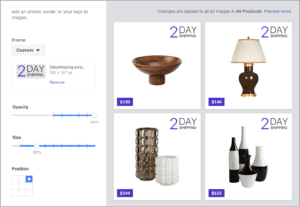
DPA目錄廣告設定注意事項:
- 檢查 Facebook 像素和產品資料。 如果像素和產品提供錯誤,廣告會無法正確顯示相關產品。
- 避免顯示缺貨的產品。定時更新產品資料,確保動態廣告包含目前新品、排除無庫存產品。
- 使用大量產品組合,越有利於系統從產品組合中挑選最適合的產品向目標受眾投遞。
- 廣告目標在初始設定,不要就設「最佳化購買」,慢慢累積數據從「最佳化瀏覽內容」到「最佳化加到購物車」,再到「最佳化購買」一步一步優化。
- 你無法確定系統會跑出何種產品,系統會顯示最能達成廣告目標的產品。若你設定的廣告目標是「購買」,系統會自動顯示最可能提高購買的產品,以下三點是官方資料說到會影響DPA廣告出現產品的三個因素(訪客看過的產品、目錄中熱賣的產品、其他相似TA喜歡瀏覽的產品)
更多詳細內容請看: FB DPA廣告官方說明
